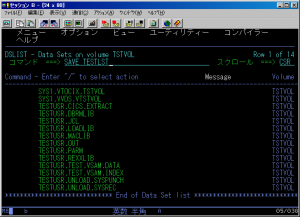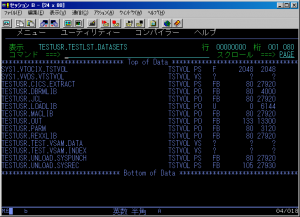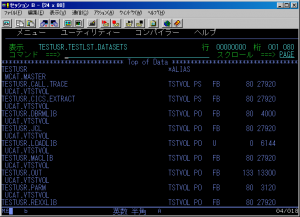【2009/09/23 original author WATANABE】
いろいろな要件で、ボリュームに格納されているデータセットの情報が一覧で欲しい、ということはよくあります。取得する手段・結果のアウトプットは様々ありますが、ここでは、Excelに代表される表計算ソフトウェアで加工しやすいアウトプットを取得する方法をご紹介します。
ISPF 3.4画面で、取得したいボリュームのデータセット一覧を表示させてください。コマンド行に、”SAVE xxxx”と入力してエンターを押してください。”xxxx”は、わかりやすい文字列を指定してください。ここでは”TESTLST”とします。
“userid.xxxx.DATASETS”というデータセットが作成されているので内容を確認してみます。
このようにデータセット情報が書き込まれるので、データセットの内容をダウンロードして、Excelなどの表計算ソフトウェアなどに読み込んで、まとめましょう。
*ここでは、ISPF3.4画面でデータセット指定ではなく、ボリューム指定でデータセットを表示しています。データセット指定にした場合は、2行目にカタログ名が表示される場合があります。
そのときには、ISPF 3.4画面を確認してみてください。
上記の”表示カタログ名”のところに”/”が入っていると上記の事象が発生します。”/”を消してから、再度オペレーションをしてみてください。
【2009/09/23 original author WATANABE】